关于win10桌面图标有个盾牌的解决方法
更新时间:2019-11-04 16:57:38 来源:雨林木风官网 游览量: 197 次
win10系统想来大伙儿都十分了解吧,殊不知有时将会会遇到win10桌面图标有个盾牌的难题,例如近期有客户到本网站体现说win10桌面图标有个盾牌的难题,该如何解决呢?人们依照应用管理员账户的登陆就能那样的流程可以了;下边雨林木风小编领着大伙儿看一下win10桌面图标有个盾牌的详尽流程:
推荐系统下载:雨林木风官网
去巨盾方式一:
1、应用管理员账户的登陆就能(参照方式:win10应用administrator登陆的设置方法!)
去巨盾方式二:
1、在文本文档中输入下边编码:
reg add "HKEY_LOCAL_MACHINE\SOFTWARE\Microsoft\Windows\CurrentVersion\Explorer\Shell Icons" /v 77 /d "%systemroot%\system32\imageres.dll,197" /t reg_sz /f
taskkill /f /im explorer.exe
attrib -s -r -h "%userprofile%\AppData\Local\iconcache.db"
del "%userprofile%\AppData\Local\iconcache.db" /f /q
start explorer
+
2、点一下【文档】-【另存为】;
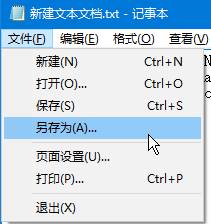
3、挑选好储存途径,将【储存种类】设定为“全部文档”,将文件夹名称设定为【*.reg】 (* 改成随意文件夹名称) 点一下【储存】;

4、双击鼠标开启刚储存的【*.reg】 在弹出来的框中点一下“是”就能。
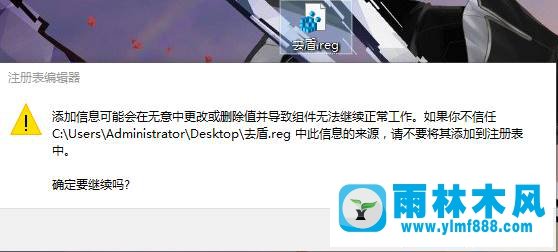
以上就是说小编给大伙儿共享的win10桌面图标有个盾牌的方式!
本文来自雨林木风www.ylmf888.com 如需转载请注明!
- Windows7系统中压缩文件图标异常的解09-23
- win7桌面图标不可以随便移动放置怎01-03
- 雨林木风win7桌面图标透明怎么恢复11-25
- win10桌面图标都变成PDF文件格式怎么01-21
- WinXP应用图标怎么进行修改10-24
- 教你如何把win10系统的桌面图标变小08-13
- 雨林木风win10桌面图标有勾的去除方01-06
- win7桌面图标左下角显示白色图标怎11-27
- 启动Win10系统桌面图标会自动排列怎01-10
- winxp桌面图标怎么隐藏 winxp怎么设置01-24
- win10桌面图标显示一半不全的解决办05-19
- WinXP快捷方式图标未知怎么办11-16
- win10桌面图标都变成了PDF文件图标怎12-11
- win7桌面音量控制图标找不到怎么办03-05
- WinXP桌面图标不能删除怎么解决10-25
- Win7文件图标怎么更改10-24
-
 雨林木风 GHOST Win10 2004 64位 精简版 V2021.07 2021-07-01
雨林木风 GHOST Win10 2004 64位 精简版 V2021.07 2021-07-01
-
 雨林木风 GHOST Win10 2004 64位 周年纪念版V2021.06 2021-06-02
雨林木风 GHOST Win10 2004 64位 周年纪念版V2021.06 2021-06-02
-
 雨林木风 GHOST Win10 64位专业版(版本2004) V2021.05 2021-05-07
雨林木风 GHOST Win10 64位专业版(版本2004) V2021.05 2021-05-07
-
 雨林木风 GHOST Win10 1909 64位 官方纯净版V2021.04 2021-04-06
雨林木风 GHOST Win10 1909 64位 官方纯净版V2021.04 2021-04-06
-
 雨林木风Ghost Win10 2004(专业版)V2021.03 2021-02-28
雨林木风Ghost Win10 2004(专业版)V2021.03 2021-02-28
-
 雨林木风 GHOST Win10 2004 64位 精简版 V2021.01 2020-12-21
雨林木风 GHOST Win10 2004 64位 精简版 V2021.01 2020-12-21
-
 雨林木风 GHOST Win10 64位 快速装机版 V2020.12 2020-11-27
雨林木风 GHOST Win10 64位 快速装机版 V2020.12 2020-11-27
-
 雨林木风 GHOST Win10 64位 官方纯净版 V2020.11 2020-10-28
雨林木风 GHOST Win10 64位 官方纯净版 V2020.11 2020-10-28

